介绍
"Ribbon"控件在Office 2007中通过微软引入的。这不仅仅只是一个新控件,还是一个全新的用户界面思想。Ribbon控件取代了传统的具有标签组的工具栏和菜单。每个组在逻辑被分为面板,每个面板可能包含各种控件和命令按钮。此外,Ribbon控件提供智能布局,最大限度的利用可用空间。
另一个非常棒的插件就是"Floaty"(小工具栏)。Floaty是一个半透明的工具栏,显示在接近光标和含有"hot"命令先关的当前上下文的右侧。
自定义"Quick Access Toolbar"和"Main"按钮,允许即时访问最重要和最广泛使用的命令。BCGControlBar Library提供简单方便的方法来添加新的技术到您的应用程序中。
类
主类就是Ribbon控件本身,它是由CBCGPRibbonBar实现的。它表现为一个“静态”(非浮动)的控件栏,可以在框架的顶部停靠。事实上,同样的Ribbon Bar可以用于实现Office 2007/2010/2013样式的状态工具栏或承载Ribbon Categories(CBCGPRibbonCategory)的其他控件。Ribbon Category是一个逻辑实体。Category的可视化形式是一个Ribbon Tab (CBCGPRibbonTab)。一个Category包含(和标签显示)一组Ribbon Panel。每个Ribbon Panel包含一个或更多Ribbon Elements(CBCBPBaseRibbonElement-derived对象),如下图:
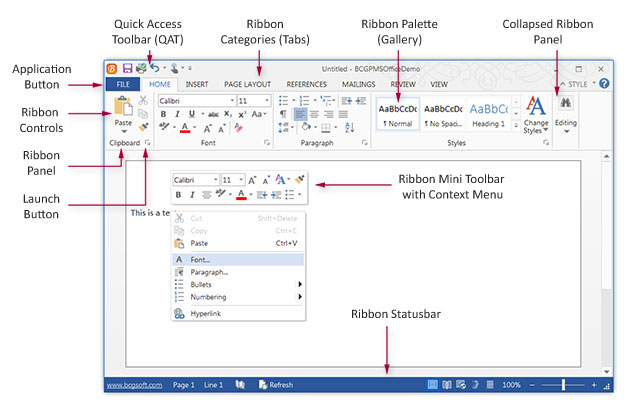
大多数Ribbon Element拥有两个图像:大的和小的。在某些情况下,当Ribbon Element可以显示一个图像时(如果该元素被拉伸大小时,它可以只显示图像),如果没有指定库的图像,则使用默认的内部图像。
每个Category都分配有自己的图像列表,您可以在该图像列表中指定每个元素的索引所属的分类。
CBCGPRibbonButton实现了一个命令按钮对象。Ribbon按钮可以被安排在组中(CBCGPRibbonButtonsGroup)。每个组都有第一个和最后一个元素。所有的组元素都由组边框包围。
特殊的组是快速访问工具栏(CBCGPQuickAccessToolbar),通常它包含最重要和经常使用的命令,用户可以自定义此工具栏。
Ribbon Main Button(CBCGPRibbonMainButton)是位于应用程序窗口左上角的一个特殊按钮,显示菜单,通常包含打开、保存、退出等文件命令。
Ribbon Launch Button (CBCGPRibbonLaunchButton)是一个位于Ribbon Panel右下角的小按钮,该按钮可以关联一个额外的面板命令。
Ribbon Color Button (CBCGPRibbonColorButton)是一个特殊的Ribbon元素(按钮),它可以显示颜色选择器。该按钮扩展了Ribbon按钮,允许为颜色选择器设置额外的选项。





















 229
229

 被折叠的 条评论
为什么被折叠?
被折叠的 条评论
为什么被折叠?








